Выполнение задач загрузки на РЧ-устройствах
Для выполнения задач загрузки на РЧ-устройстве необходимы следующие действия.
-
В меню «Главное» РЧ-устройства выберите пункт «МенюИсходящих».
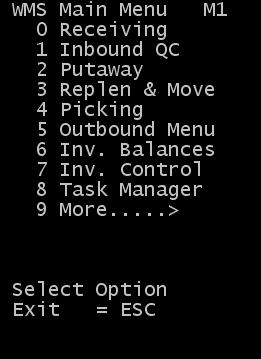
-
Нажмите «Упр-е загрузкой».

-
На экран выводится меню «Упр-е загрузкой (LDM)». Нажмите «ЗДЧзагр-ки».
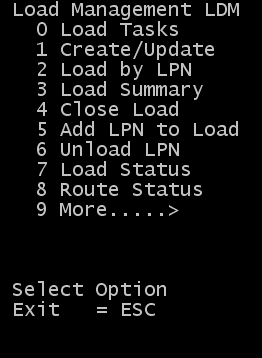
На экран выводится окно «Задачи загр-ки (LD10)» для получения задач загрузки.
Примечание.Если модуль «Трудовые ресурсы» приложения SCE включен, но работа не начата, система выводит сообщение о том, что прежде чем будут отображены прочие данные, нужно начать работу. Для получения информации относительно начала и завершения работы см. Руководство пользователя «Производительность и трудовые ресурсы Infor WMS».
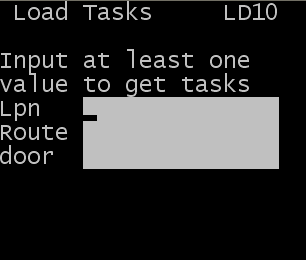
-
Для запуска получения и загрузки задач укажите следующую информацию.
- НЗН
- Номерной знак, ИД ящика или ИД отдачи отобранного товара, подлежащего загрузке. НЗН, доступные для загрузки, указаны на вкладке «Исходящие единицы» окна «Управление загрузкой».
- Маршрут
- Код маршрута для записи загрузки в системе. Если маршрут используется для запуска задач, система предлагает номерной знак в зависимости от остановки, назначенной заказам (обычно в обратной последовательности остановок).
- Ворота
- Допустимый номер ворот, назначенный записи загрузки в системе. Если ворота используются для запуска задач, система предлагает номерной знак в зависимости от остановки, назначенной заказам (обычно в обратной последовательности остановок).
- На экран выводится окно «Задачи загр-ки (LD11)» с информацией о задаче загрузки.
-
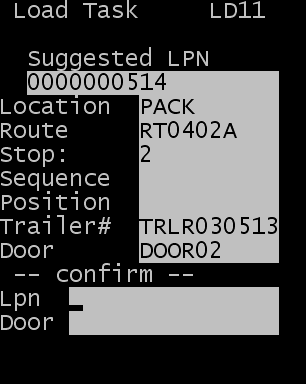
Если активирован модуль «Трудовые ресурсы» в приложении SCE, на экране отображается стандартное время для задачи.
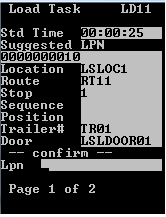
-
Подтвердите задачу загрузки.
- НЗН
- Предложенный номерной знак или другой номерной знак для данной остановки. Если оператор попытается загрузить номерной знак для другой остановки, на экран выводится следующее сообщение.
Задачи загрузки для ИД на текущей остановки не найдены. - Ворота
- Назначенный клиенту номер ворот. Если оператор попытается подтвердить номерной знак для других ворот, задача не выполняется и на экран выводится следующее сообщение.
Ошибка подтверждения ворот или идентификатора. Нажмите «Y» и повторите попытку. - Предложенный ИД можно переопределить только в следующих случаях:
- новый ИД соответствует исходящей перемещаемой единице на той же остановке;
- включен системный параметр Разрешить переопределение РЧ-устройства.
Если поле «Последовательность загрузки» установлено на Без ограничений, альтернативный идентификатор, отсканированный загрузочным устройством, не должен находиться на остановке предложенного идентификатора.
- Если параметр «Разрешить переопределение РЧ-устройства» выключен, при сканировании идентификатора, отличающегося от предложенного, выводится сообщение об ошибке. Сообщение об ошибке также выводится на экран при вводе неверных ворот.
- При завершении первой задачи в загрузке создается идентификатор отдачи, совпадающий с идентификатором загрузки. Все задачи в идентификаторе отдачи считаются дочерними идентификаторами. Для просмотра деталей задачи в приложении нажмите «Выполнение» > «Производительность» > «ИД отдачи».
- Темп
- Если товар настроен так, что требуется значение температуры, это значение нужно ввести в следующем окне. Укажите температуру товаров в данной загрузке.
- Загружено без палет
- Выберите значение Y (Да), чтобы показать, что содержимое номерного знака было физически помещено на пол трейлера и больше не входит в номерной знак. В противном случае выберите N (Нет).
-
Нажмите «Ввод», чтобы выполнить транзакцию загрузки. Окно «Задачазагр-ки (LD11)» не будет закрыто до тех пор, пока не будут выполнены все открытые задачи для текущей остановки.
Примечание.
- Если поле «Последовательность загрузки» установлено на «Последовательность остановок» или «Обратная последовательность остановок», приложение автоматически отправляет задачу для загрузки следующей остановки.
- Если поле «Последовательность загрузки» установлено на «Группа остановок» или «Без ограничений», приложение возвращается на окно «РЧ-загрузка», на котором загрузочное устройство должно указать участок, маршрут, ИД или ворота для получения следующей задачи.
-
После завершения обработки текущей остановки на экран выводится окно «РЧ-загрузка (LD12)».
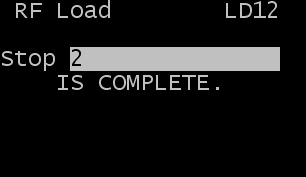
Если активирован модуль «Трудовые ресурсы» в приложении SCE, на экран выводится информация о выполнении задачи.
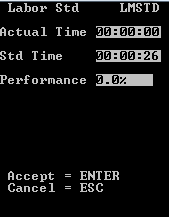
- Для продолжения и загрузки следующей остановки нажмите «Ввод».
-
После выполнения всех задач загрузки на экран выводится следующее сообщение.
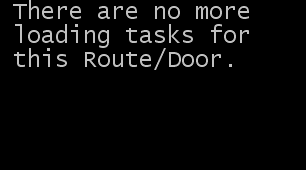
- Загрузку теперь может быть отгружена.